Spørgsmål
Problem: Hvordan rettes ERR_SSL_BAD_RECORD_MAC_ALERT fejl?
Jeg har for nylig opdateret min Windows 10-pc, og nu kan jeg ikke få adgang til mange websteder, herunder https://support.microsoft.com/en-us. Jeg bruger Google Chrome webbrowser, og den viser en fejlmeddelelse i stedet for at indlæse webstedet – ERR_SSL_BAD_RECORD_MAC_ALERT. Er der en måde at løse dette på? Mange tak.
Løst svar
ERR_SSL_BAD_RECORD_MAC_ALERT er en SSL-certifikatfejl, der er specifik for Google Chrome-browseren - mens MS Edge-brugere vil støde på en tilsvarende - INET_E_DOWNLOAD_FAILURE fejl. SSL-certifikater er lavet for din egen sikkerhed - de bruger en kryptografisk nøgle til digitalt at signere ejeren af webstedet og binde et domænenavn og organisationen sammen. Hvis der opstår problemer med certifikatet, kan brugere begynde at modtage forskellige SLL-fejl, herunder ERR_SSL_BAD_RECORD_MAC_ALERT.
Selvom ingen bestemte websteder er forbundet med fejlen ERR_SSL_BAD_RECORD_MAC_ALERT, kan brugere ikke få adgang til legitime og betroede websteder, såsom Microsoft-support eller Google-supportdomæner. Derfor er der ingen tvivl om, at disse sider har et gyldigt certifikat, og problemet ligger et andet sted.
En af de mest sandsynlige syndere og årsager til ERR_SSL_BAD_RECORD_MAC_ALERT fejl er tredjeparts anti-malware-software, der er indstillet til at scanne alle de krypterede forbindelser. Ikke desto mindre kan andre årsager, såsom den forældede Google Chrome-webbrowser, også være årsagen til problemet.
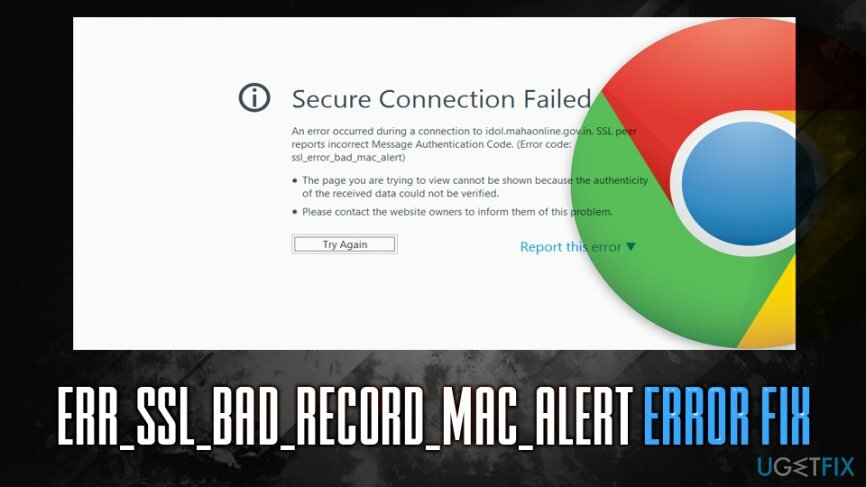
For at rette fejlen ERR_SSL_BAD_RECORD_MAC_ALERT skal du dog anvende forskellige løsninger, som vi giver nedenfor. Inden du gør det, vil vi dog anbefale dig at scanne din computer med ReimageMac vaskemaskine X9, det kan rette forskellige fejl og reparere skader forårsaget af malware, når de forsøger at komme sig efter infektionen.
For en ordens skyld bør du ikke indtaste økonomiske eller personlige oplysninger på websteder, der ikke giver en sikker forbindelse (HTTPS)[1] der inkluderer et gyldigt SSL-certifikat, da data kan opsnappes og stjæles ikke nødvendigvis af hjemmesidens forfattere, men hackere. Derfor kan du blive udsat for pengetab eller endda identitetstyveri.
Rette 1. Opdater Google Chrome og Windows
For at reparere beskadiget system skal du købe den licenserede version af Reimage Reimage.
Uanset hvilken type computerproblem du står over for, bør opdatering af softwaren være din første fejlfindingsmulighed. I dette særlige tilfælde skal du sørge for, at Windows er opdateret, såvel som Google Chrome. Sidstnævnte bør opdateres automatisk, så længe du slukker browseren og aktiverer den igen. Følg disse trin for at opdatere Windows:
- Højreklik på Start knappen og vælg Indstillinger
- Gå til Opdatering og sikkerhed
- Klik på i højre side Søg efter opdateringer
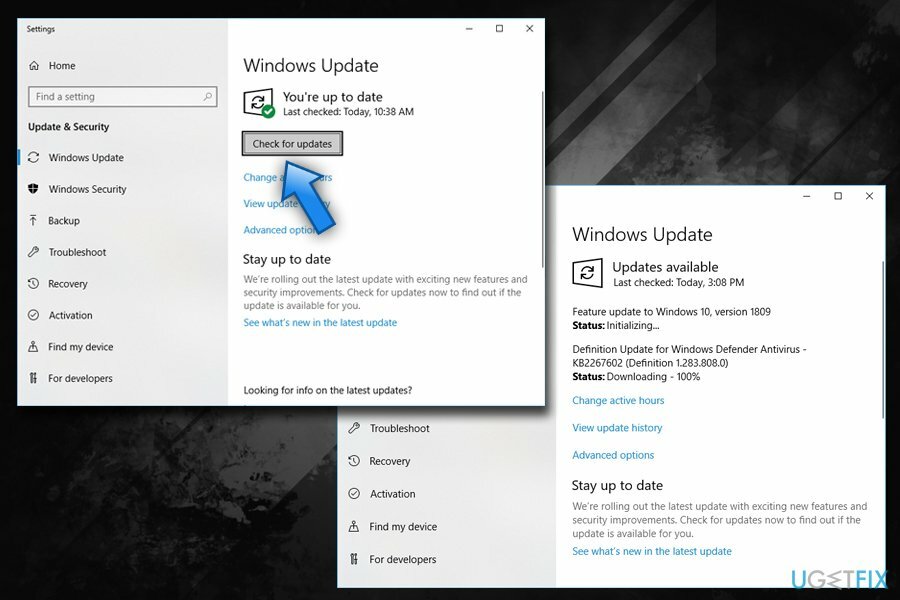
- Windows skal automatisk downloade og installere de seneste opdateringer
- Genstart din computer
Rette 2. Føj problematiske websteder til listen over pålidelige websteder
For at reparere beskadiget system skal du købe den licenserede version af Reimage Reimage.
Denne ERR_SSL_BAD_RECORD_MAC_ALERT fejlrettelse hjalp mange brugere, så du bør prøve denne metode, hvis du har problemer med nogle få bestemte websteder, og problemet ikke er universelt:
- Indtaste Kontrolpanel ind i Cortanas søgefelt og tryk Gå ind
- Gå til Netværk og internet > Internetindstillinger
- Vælg Sikkerhed fanen og klik på Pålidelige websteder
- Klik på websteder
- Indtast den problematiske webstedsadresse, og klik Tilføje
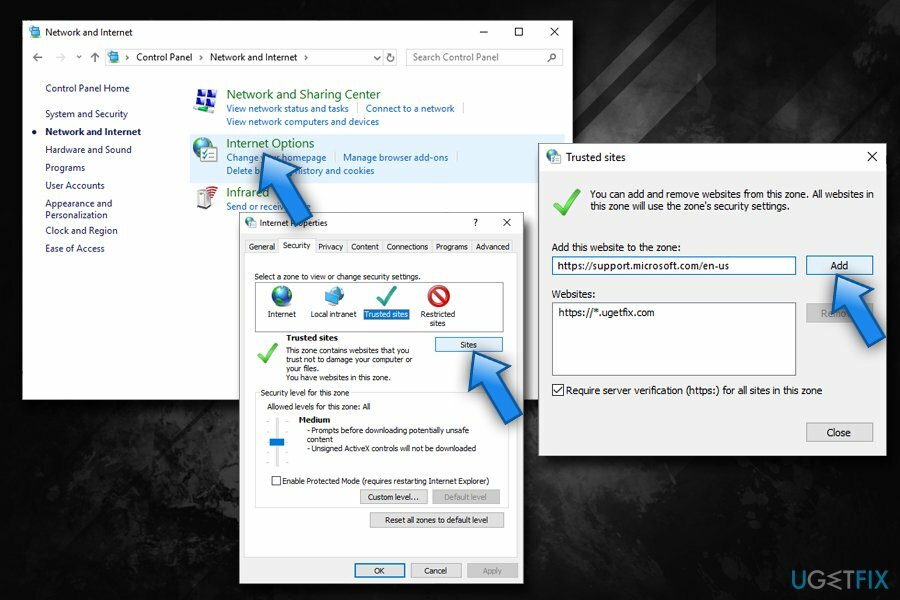
- Prøv at gå ind på hjemmesiden
Rette 3. Stop anti-virus scanning af de krypterede forbindelser
For at reparere beskadiget system skal du købe den licenserede version af Reimage Reimage.
ERR_SSL_BAD_RECORD_MAC_ALERT var for det meste til stede i computere hos brugere, der brugte sådanne anti-malware-værktøjer som Bitdefender.[2] Det er vigtigt at holde dit system beskyttet, så du bør ikke afinstallere sikkerhedssoftware helt. Du kan dog deaktivere den overdrevne HTTPS-scanning (bemærk, at disse instruktioner gælder for BitDefender og kan variere afhængigt af det sikkerhedsprogram, du bruger):
- Gå til Funktioner og vælg Webbeskyttelse
- Vælg Indstillinger
- Under Scan SSL mulighed skifte kontakten til venstre for at dreje funktionen af
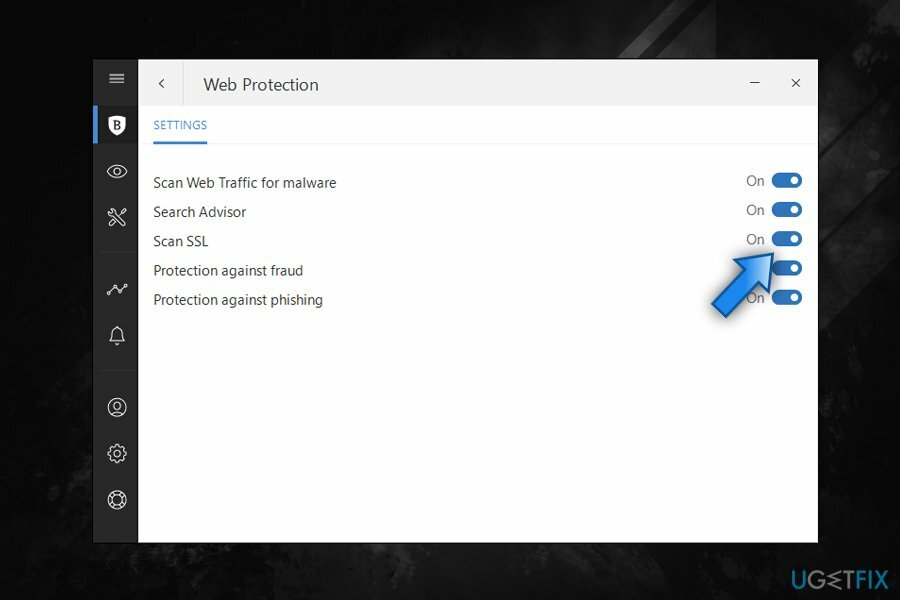
Rette 4. Indstil Windows Time-tjenesten til automatisk
For at reparere beskadiget system skal du købe den licenserede version af Reimage Reimage.
Mange SSL-fejl er forbundet med forkerte tidsindstillinger. For permanent at rette ERR_SSL_BAD_RECORD_MAC_ALERT eller lignende SSL-fejl, skal du indstille starttiden for Windows Time-tjenesten til automatisk:
- Trykke Win + R på dit tastatur
- Indtaste services.msc og ramte Gå ind eller klik Okay
- Rul ned og find Windows tid service
- Dobbeltklik på den og for at åbne den Ejendomme
- Under Start optype, vælg Automatisk fra rullemenuen
- Klik ansøge og vælg derefter Start
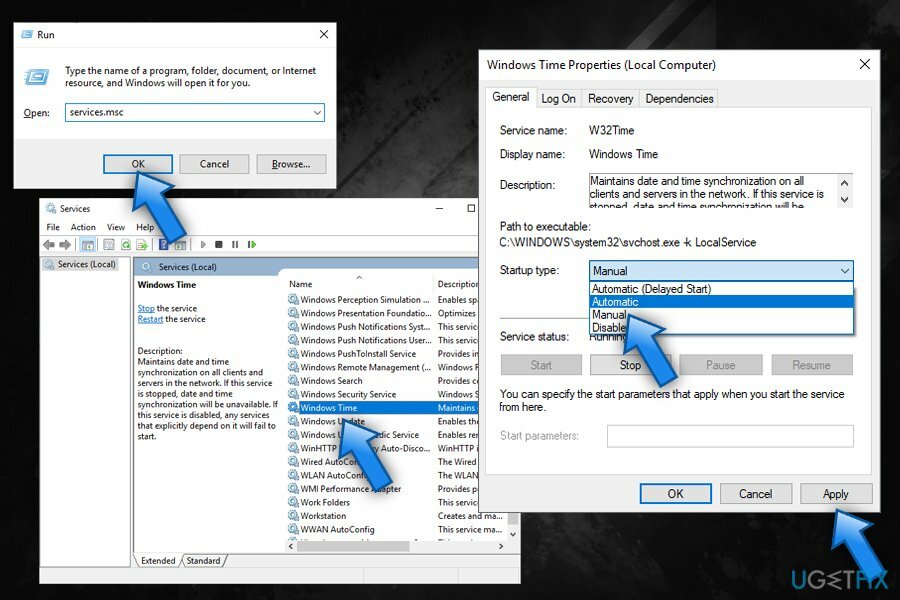
- Genstart din computer
Ret 5. Skift indstillingerne for din router
For at reparere beskadiget system skal du købe den licenserede version af Reimage Reimage.
En anden måde at rette ERR_SSL_BAD_RECORD_MAC_ALERT fejl ved at ændre MTU[3] (Maksimal transmissionsenhed) rate til 1400. Til det skal du logge ind på dit routermiljø via browseren (du skal kende admin-legitimationsoplysningerne, som du fik, da du oprettede kontoen hos internetudbyderen).[4] Du bør prøve at bruge en standard IP-adresse til at indtaste kontoen, såsom 192.168.0.1, 192.168.1.1, 192.168.2.1 eller 192.168.1.100.
Når du er inde, skal du kigge efter en sådan mulighed som Avanceret, opsætning eller WAN indstillinger, hvor du ville være i stand til at ændre værdien af MTU. Indstil størrelsen til 1400 og tryk Okay.
Reparer dine fejl automatisk
ugetfix.com-teamet forsøger at gøre sit bedste for at hjælpe brugerne med at finde de bedste løsninger til at eliminere deres fejl. Hvis du ikke ønsker at kæmpe med manuelle reparationsteknikker, skal du bruge den automatiske software. Alle anbefalede produkter er testet og godkendt af vores fagfolk. Værktøjer, som du kan bruge til at rette din fejl, er angivet nedenfor:
Tilbud
gør det nu!
Download rettelseLykke
Garanti
gør det nu!
Download rettelseLykke
Garanti
Hvis du ikke kunne rette din fejl ved hjælp af Reimage, skal du kontakte vores supportteam for at få hjælp. Fortæl os venligst alle detaljer, som du mener, vi bør vide om dit problem.
Denne patenterede reparationsproces bruger en database med 25 millioner komponenter, der kan erstatte enhver beskadiget eller manglende fil på brugerens computer.
For at reparere beskadiget system skal du købe den licenserede version af Reimage værktøj til fjernelse af malware.

Privat internetadgang er en VPN, der kan forhindre din internetudbyder, den regering, og tredjeparter fra at spore din online og giver dig mulighed for at forblive helt anonym. Softwaren giver dedikerede servere til torrenting og streaming, hvilket sikrer optimal ydeevne og ikke bremser dig. Du kan også omgå geo-begrænsninger og se tjenester som Netflix, BBC, Disney+ og andre populære streamingtjenester uden begrænsninger, uanset hvor du er.
Malwareangreb, især ransomware, er langt den største fare for dine billeder, videoer, arbejds- eller skolefiler. Da cyberkriminelle bruger en robust krypteringsalgoritme til at låse data, kan den ikke længere bruges, før en løsesum i bitcoin er betalt. I stedet for at betale hackere, bør du først prøve at bruge alternativ genopretning metoder, der kan hjælpe dig med at hente i det mindste en del af de tabte data. Ellers kan du også miste dine penge sammen med filerne. Et af de bedste værktøjer, der kunne gendanne i det mindste nogle af de krypterede filer - Data Recovery Pro.